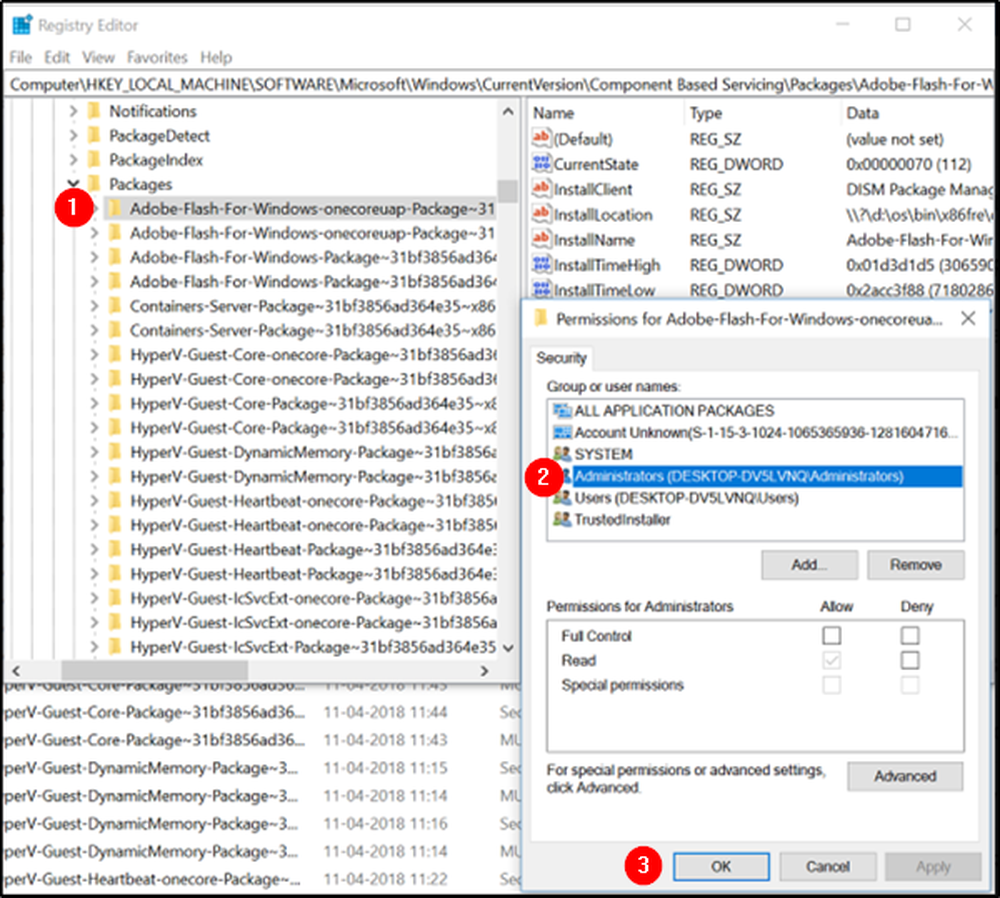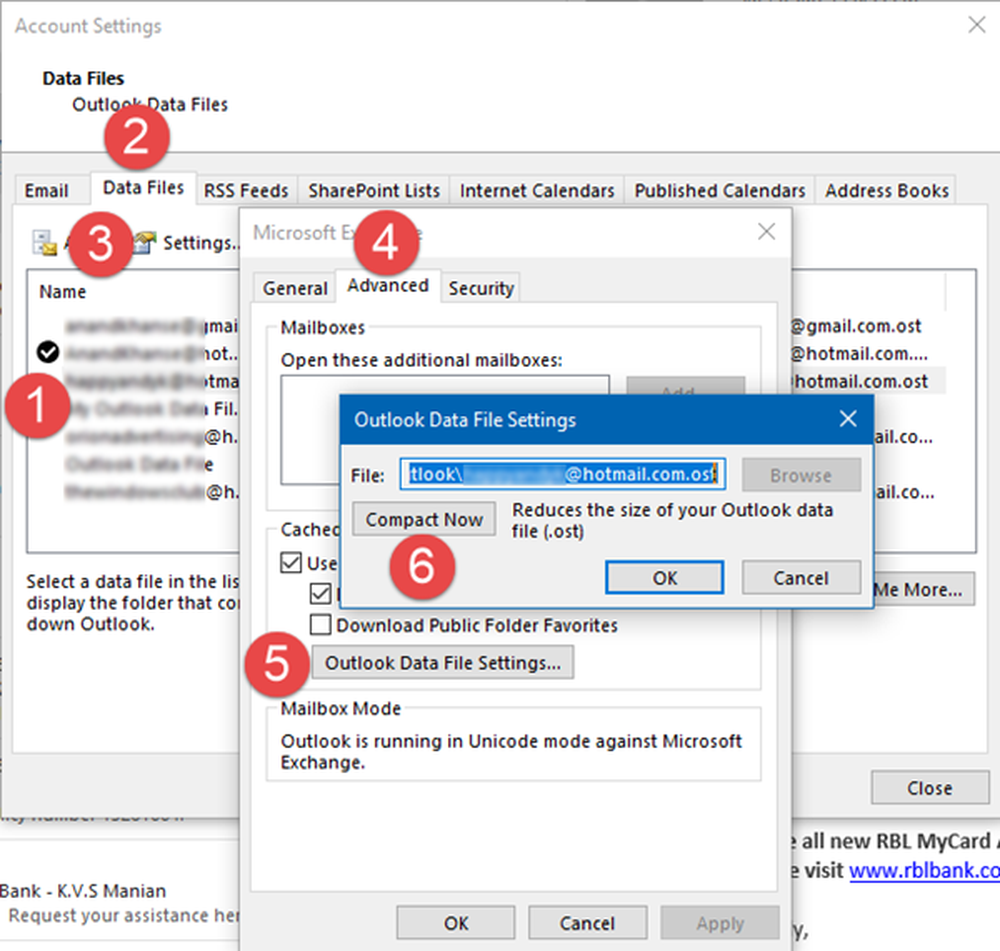Cómo deshabilitar completamente Cortana en Windows 10 a través del Registro o la Política de grupo

Puede deshabilitar o apaga Cortana en Windows 10 ajustando el registro de Windows o configurando la configuración de la directiva de grupo. Hemos visto cómo deshabilitar Cortana u Ocultar la barra de búsqueda en Windows 10, ahora veamos cómo hacerlo usando el Editor del Registro o el Editor de políticas de grupo local.
Desactive Cortana utilizando la directiva de grupo

Tipo gpedit.msc en la barra de búsqueda de la barra de tareas y pulsa Intro para abrir el Editor de políticas de grupo local.
Navegue a las siguientes configuraciones:
Configuración de la computadora> Plantillas administrativas> Componentes de Windows> Buscar.
Haga doble clic en Permitir Cortana para abrir su cuadro de configuración.
Esta configuración de directiva especifica si se permite Cortana en el dispositivo. Si habilita o no configura esta configuración, se permitirá Cortana en el dispositivo. Si desactivas esta configuración, Cortana se apagará. Cuando Cortana está desactivada, los usuarios aún podrán utilizar la búsqueda para encontrar cosas en el dispositivo y en Internet.
Establezca la configuración en Discapacitado, haga clic en Aplicar y salir.
Desactivar Cortana utilizando Registro
Si su Windows no se incluye con la Política de grupo, escriba regedit en la búsqueda de la barra de tareas y presione Enter para abrir el Editor del Registro.
Navegue a la siguiente clave:
HKEY_LOCAL_MACHINE \ SOFTWARE \ Policies \ Microsoft \ Windows \ Windows Search
Ahora en el panel izquierdo, haga clic derecho en Búsqueda de Windows y seleccione Nuevo> Valor DWORD (32-it). Usted se formó en el panel izquierdo. Asígnele un nombre a este valor DWORD recién creado. AllowCortana y establece su valor en 0 para deshabilitar la característica.
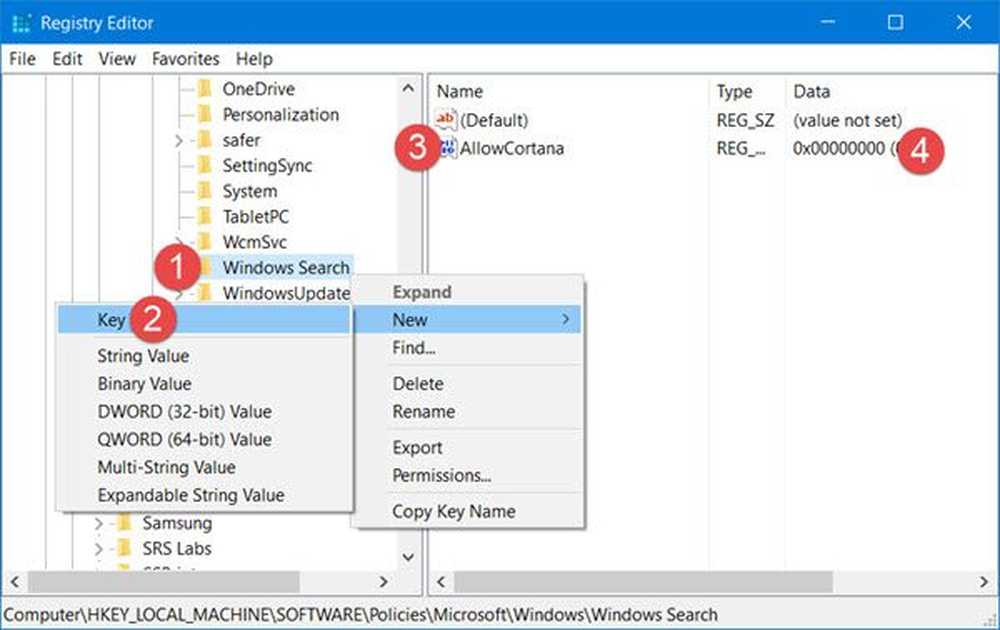
Para habilitar nuevamente Cortana, puedes borrar este AllowCortana Valorar o cambiarlo de 0 a 1..
ACTUALIZAR: Andrew Rodecki de Elkhart me contactó y mencionó que el camino para crear el AllowCortana DWORD. Esto es ahora:
HKEY_LOCAL_MACHINE \ SOFTWARE \ Microsoft \ Windows Search
Así que es posible que desee probar y ver si eso funciona para usted.
Espero que esto ayude!